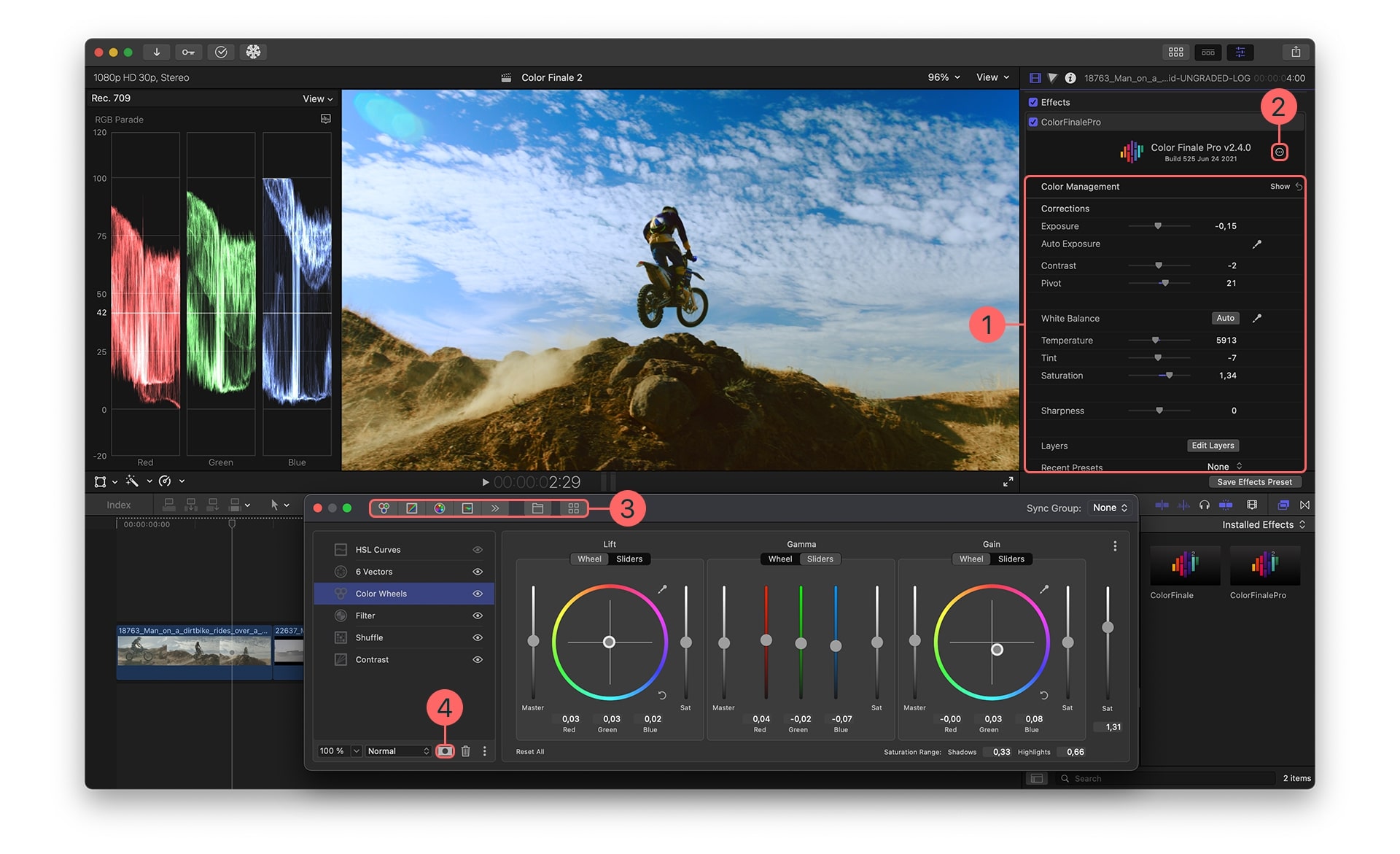
Цветокоррекция и цветовая градация — одни из важнейших этапов профессионального пост-продакшна. Однако, несмотря на высокую стоимость, многие видеоредакторы не обеспечивают всех необходимых инструментов для этих процессов, что заставляет пользователей искать дополнительные плагины с расширенными возможностями.
Color Finale — одно из таких решений, и сегодня мы подробно рассмотрим его.
Присоединяйтесь к нам, чтобы изучить Color Finale — мощный плагин для цветокоррекции и цветовой градации в Final Cut Pro. Мы детально разберём его функции, покажем, как его установить и использовать, а также предложим отличную альтернативу, которая может вам понравиться даже больше.
Содержание
Что такое Color Finale?
Как уже упоминалось, Color Finale — это специализированный, универсальный надежный плагин для редактирования видео с мощными функциями цветокоррекции и цветокоррекции для Final Cut Pro, видеоредактора, который выбирают многие пользователи Mac.
Он добавляет профессиональные инструменты цветокоррекции, такие как цветовые профили, баланс белого, улучшение деталей и многое другое, значительно расширяя встроенную функциональность цветокоррекции Final Cut Pro.
Существует даже транскодер Color Finale, который добавляет недостающие медиаформаты RAW в Final Cut Pro и позволяет пользователям, работающим с видеофайлами RAW, применять бесшовную цветокоррекцию.
Color Finale Pro поднимает ставки, добавляя еще больше функций в виде плагина, включая групповую оценку, возможность сохранения новых оценок в виде пресетов, управление цветом с помощью рабочего цветового пространства ACES, колеса журнала, матрицу камеры, трекер области, маски, эмулятор зернистости пленки и инструмент детализации/резкости.
Для кого подходит Color Finale?
Несмотря на простой пользовательский интерфейс и полуавтоматизированный рабочий процесс, Color Finale не совсем ориентирован на новичков в редактировании видео. Этот надежный плагин и его эффективные функции обработки цветов в режиме реального времени предназначены для профессиональных видеоредакторов, колористов, видеооператоров и видеоблогеров, поскольку он имеет дело с высококачественными процессами цветокоррекции на этапе постпроизводства.
Основные функции Color Finale
Поскольку он был разработан и создан экспертами по цветокоррекции с более чем 20-летним опытом работы в отрасли, Color Finale является полноценным плагином Final Cut Pro с многочисленными функциями цветокоррекции. Инструмент недавно получил значительное обновление, и эти плагины теперь известны как Color Finale 2 и Color Finale 2 Pro, причем первый предлагает следующие функции:
-
Инструменты для градации
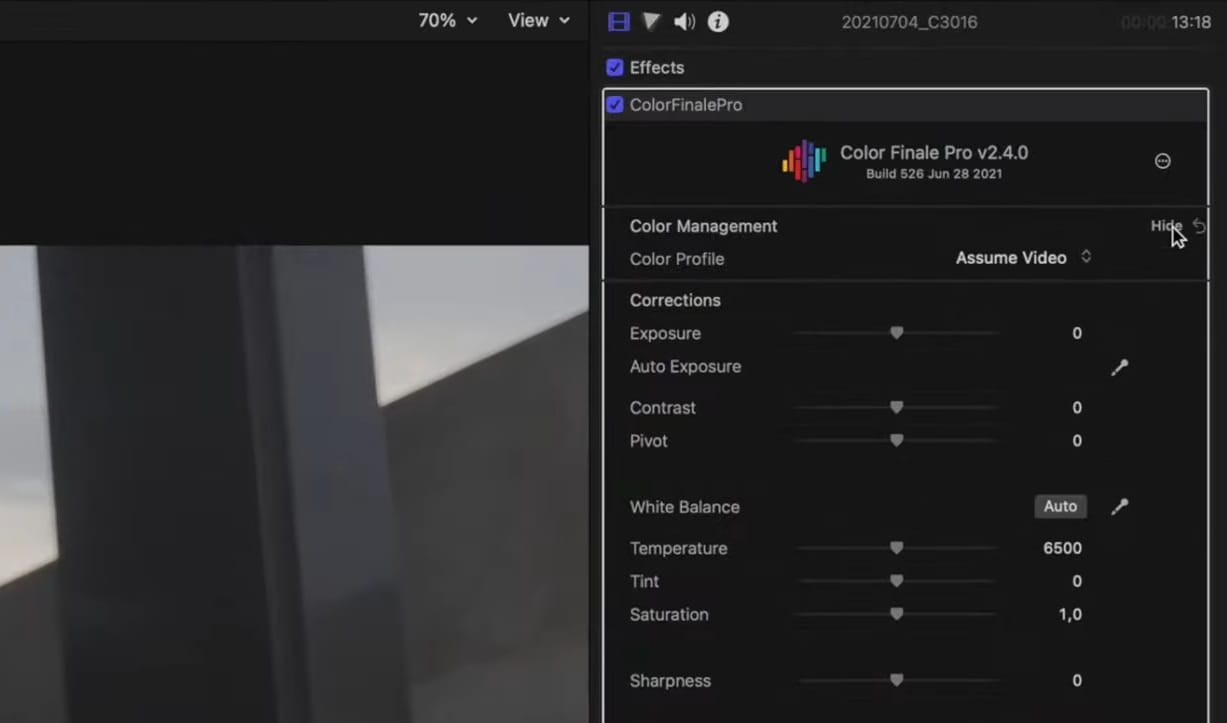
Мощные функции цветокоррекции являются основной причиной установки дополнения Color Finale поверх вашего Final Cut Pro, и эти инструменты стоят своих денег, даже если последние версии FCP изначально включают многие из этих функций.
Инструменты цветокоррекции Color Finale включают в себя все, от цветовых профилей до простых коррекций, таких как экспозиция, контраст и поворот, до более продвинутых инструментов, таких как температура и резкость, и они просты в использовании.
-
Градация на основе слоёв
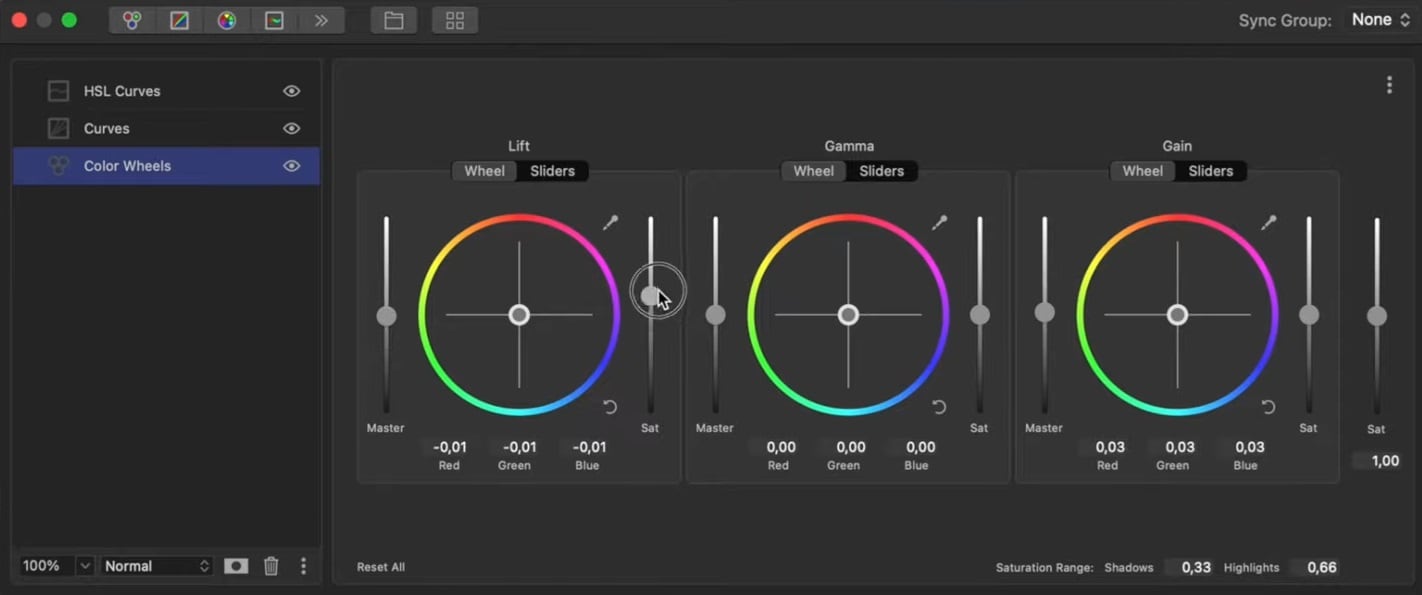
Дополнительные инструменты Color Finale находятся на панели слоев плагина, доступ к которой вы можете получить с панели эффектов справа. Эта панель находится поверх стандартного интерфейса Final Cut Pro. Эти слои включают в себя типичные функции, такие как цветовые круги, кривые RGB и HSL, векторные смещения и многое другое, но это еще не все.
В отличие от встроенных функций и слоев Final Cut Pro, которые не предлагают много возможностей настройки, слои Color Finale позволяют пользователям переименовывать, группировать и контролировать сочетание этих слоев в группы, помогая создать определенный вид и применять его в несколько кликов.
-
Инструменты для маскирования

Сам по себе Final Cut Pro изначально предлагает только два инструмента маскирования: маску формы и маску HSL (цвет). Плагин Color Finale основан на этой функциональности, предлагая семь вариантов, которые вы найдете, нажав кнопку Маски в нижней части панели слоев.
Несмотря на то, что маски фигур в Color Finale относительно медленные, их также можно отслеживать. В то же время у HSL (цветных) масок также есть опция размытия, которая изначально недоступна в Final Cut Pro.
-
LUT и пресеты
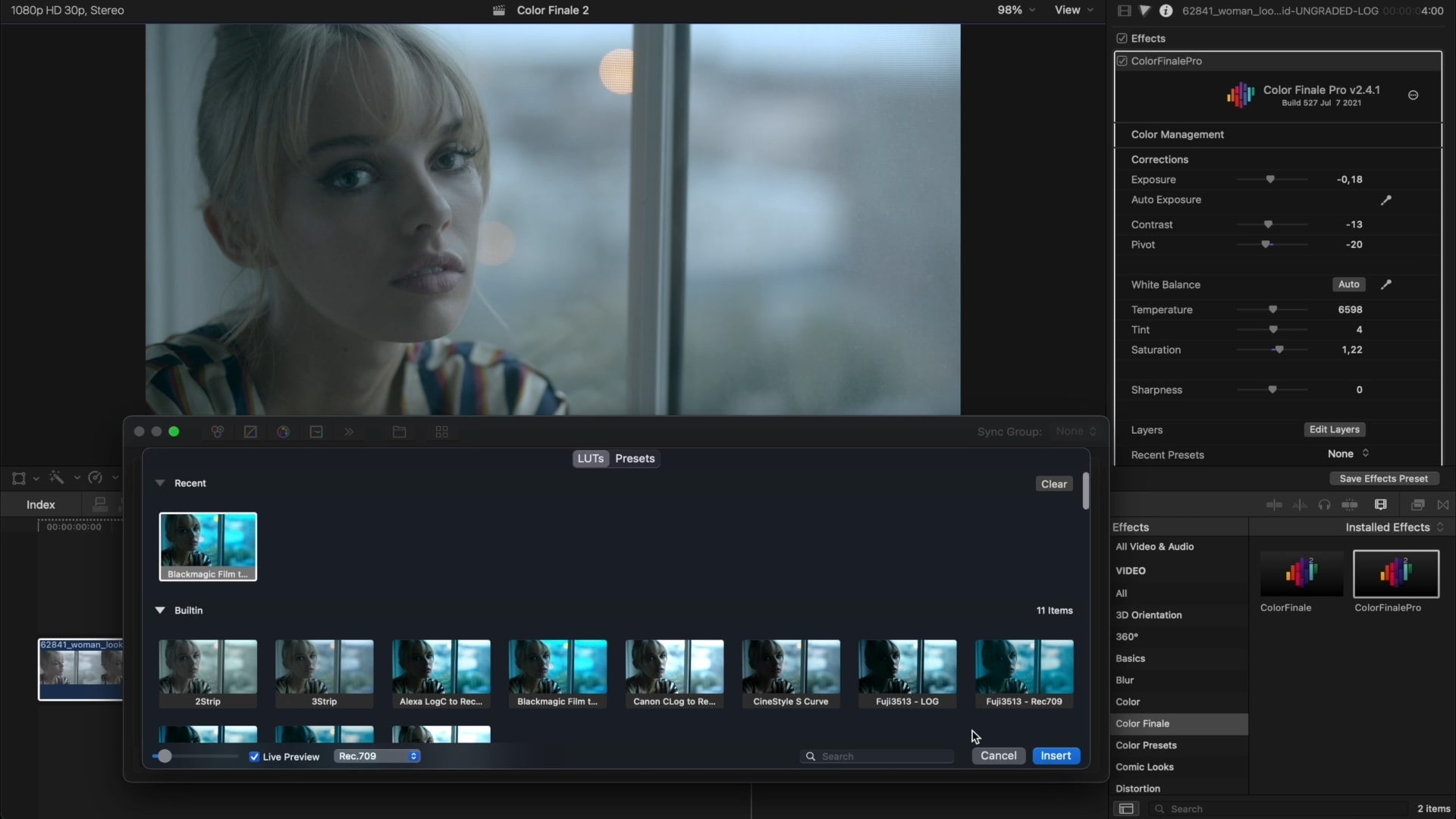
Помимо значительного улучшения слоев и функциональности маскирования в Final Cut Pro, Color Finale также включает в себя таблицы LUT и пресеты, доступ к которым можно получить, нажав последнюю кнопку на панели слоев. Эти отдельные коррекции не могут быть изменены, но могут быть применены мгновенно, и приличное количество из них поставляется с плагином Color Finale.
Дополнительные таблицы LUT и пресеты можно добавить в Color Finale с официального сайта плагина, но стоит отметить, что некоторые из этих пакетов и наборов не бесплатны. Плагин также позволяет экспортировать цветокоррекцию в виде таблиц LUT в формате .cube, чтобы вы могли поделиться ими.
Как установить и настроить Color Finale
Поскольку Color Finale находится во второй итерации, известной как Color Finale 2, рекомендуется использовать Final Cut Pro 10.7.X и более поздние версии, поэтому вам следует проверить это и обновить видеоредактор, прежде чем продолжить. Кроме того, установить Color Finale 2 и настроить его для работы с Final Cut Pro очень просто.
Вот что вам нужно сделать:
Шаг 1: Перейдите на официальный сайт Color Finale и загрузите Color Finale 2.
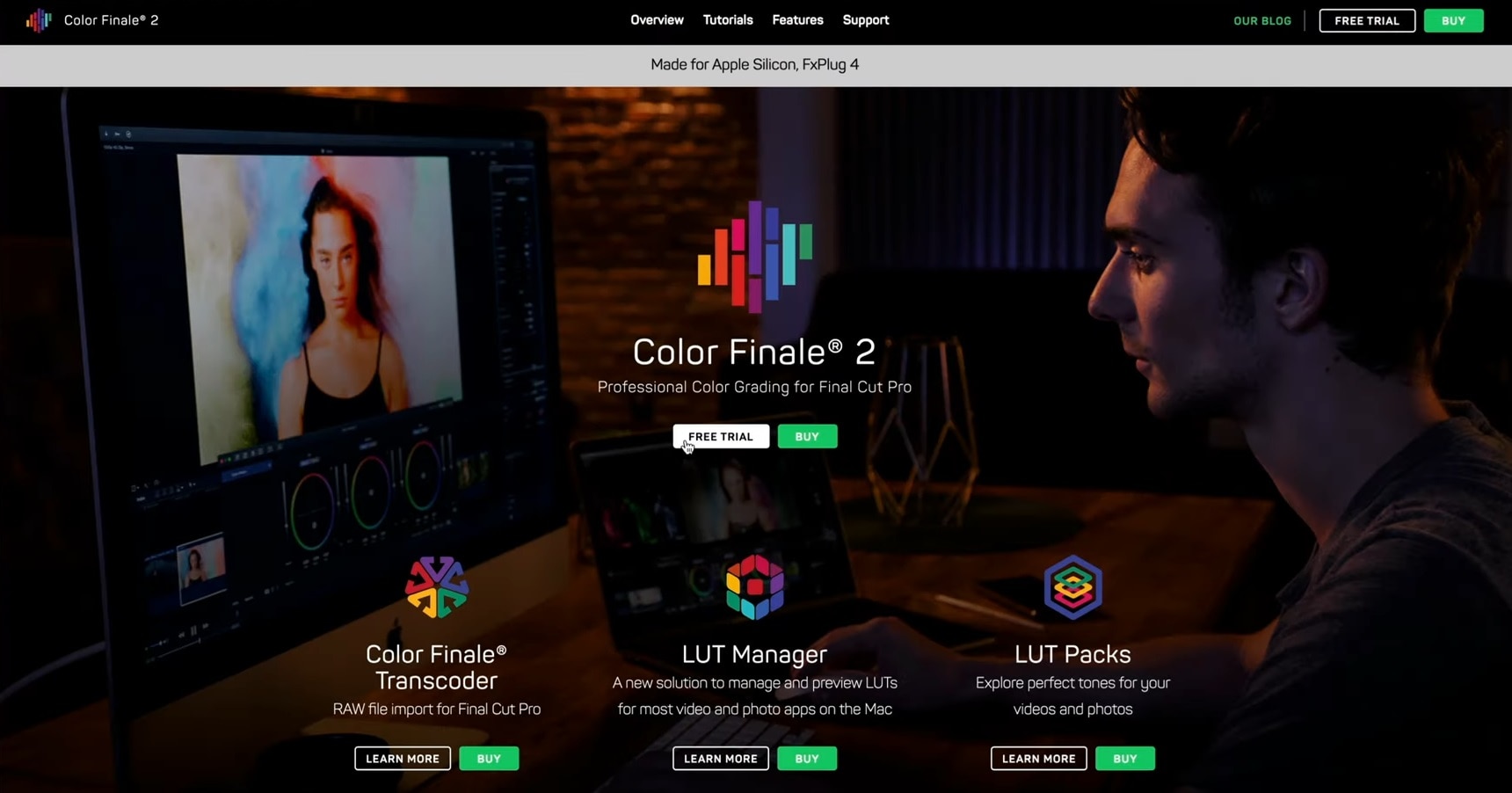
Шаг 2: Откройте загруженный файл DMG, чтобы запустить установщик и заполнить свои данные.
Шаг 3: Оставьте поле Серийный номер пустым, если вы пробуете плагин Color Finale 2 и хотите использовать бесплатную семидневную пробную версию, нажмите Продолжить.
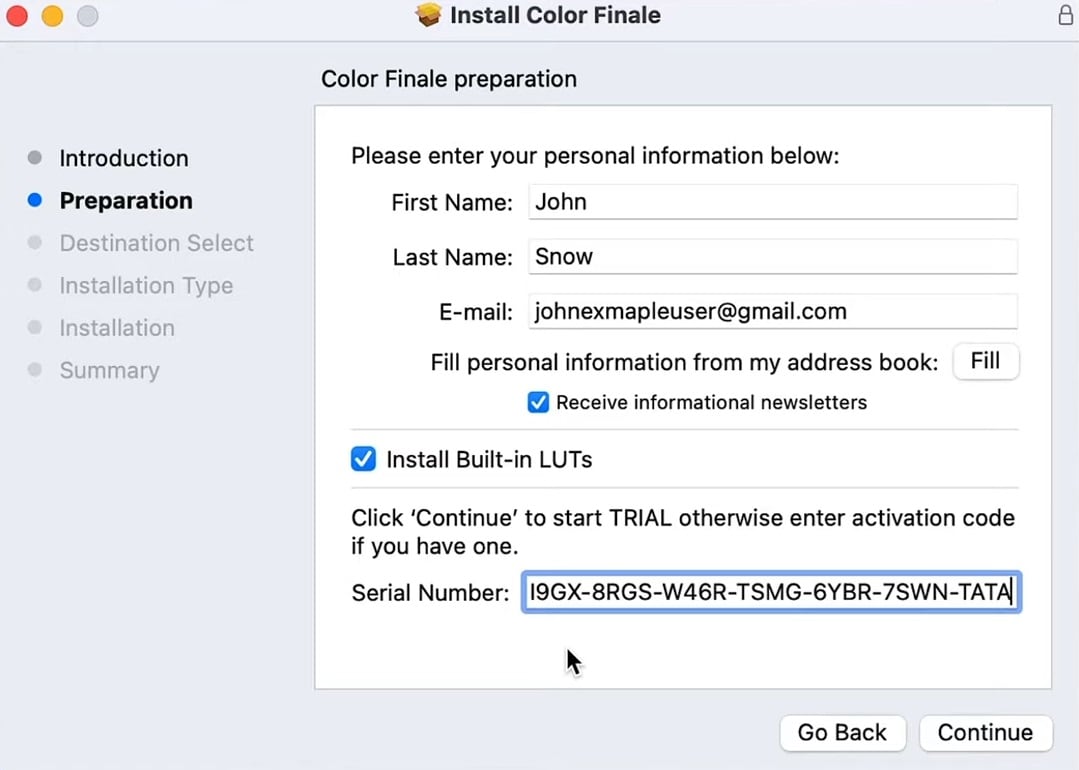
Как только вы закончите, установщик уведомит вас об успешной установке плагина и автоматически добавит плагин Color Finale 2 в программу для редактирования видео Final Cut Pro на вашем Mac.
Как использовать Color Finale для цветокоррекции
С плагином Color Finale 2, добавленным в ваше программное обеспечение для редактирования Final Cut Pro, вы, наконец, готовы использовать профессиональные инструменты цветокоррекции этого дополнения. Вот как вы можете это сделать:
Шаг 1: Откройте Final Cut Pro, импортируйте клип и добавьте его на временную шкалу.
Шаг 2: Перейдите в браузер эффектов и найдите Финал цвета в разделе Установленные эффекты.
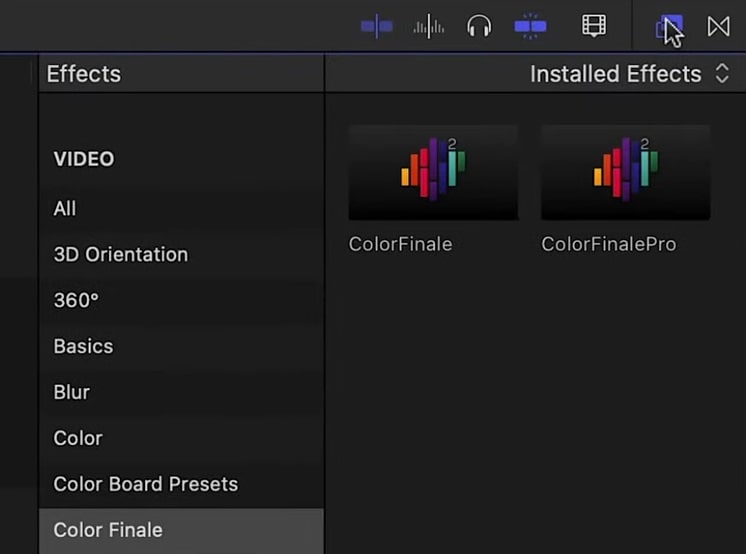
Шаг 3: Выберите один или несколько клипов навременной шкале Final Cut Pro и дважды щелкните по шаблону в браузере эффектов.
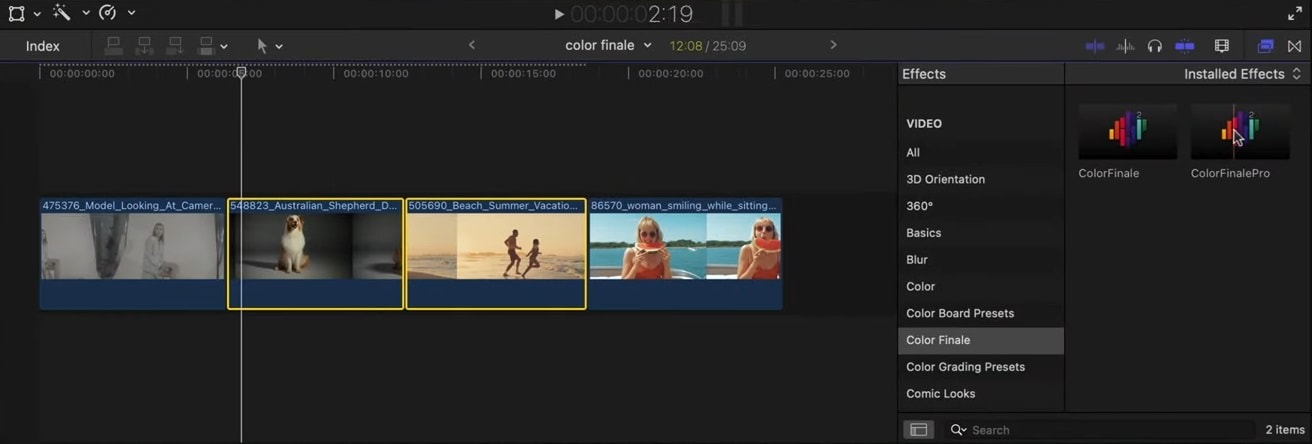
Шаг 4: Затем вы можете внести изменения на правой боковой панели. Ваши варианты включают в себя Воздействие, Контраст, Стержень, Баланс белого, Температура, Оттенок, Насыщение, Четкость, Слои, Анализ изображений, и более.
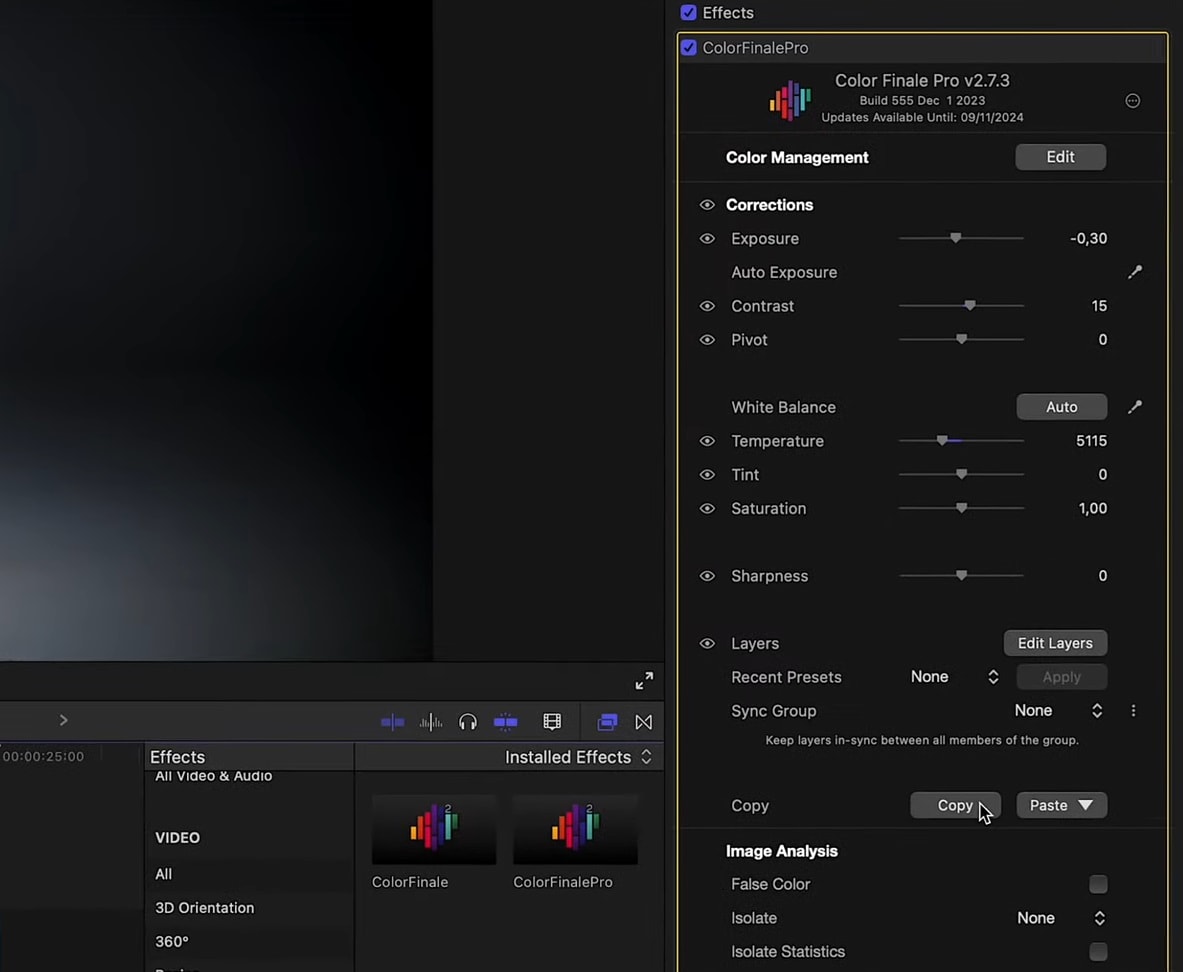
Шаг 5: Чтобы исправить цвета и справиться с задачами цветокоррекции, настройте эти параметры по своему вкусу и экспортируйте клипы через Final Cut Pro.
Вы также можете нажать Редактировать слои, чтобы открыть панель Слои, которая находится в верхней части пользовательского интерфейса Final Cut Pro. Внутри него вы найдете больше инструментов Color Finale, таких как цветовые круги, кривые RGB и HSL, векторные смещения, перемешивание, фильтр, матрица камеры и лог-колеса, некоторые из которых доступны только в Color Finale 2 Pro, но не в стандартной версии Color Finale 2.
Альтернатива Color Finale: Wondershare Filmora
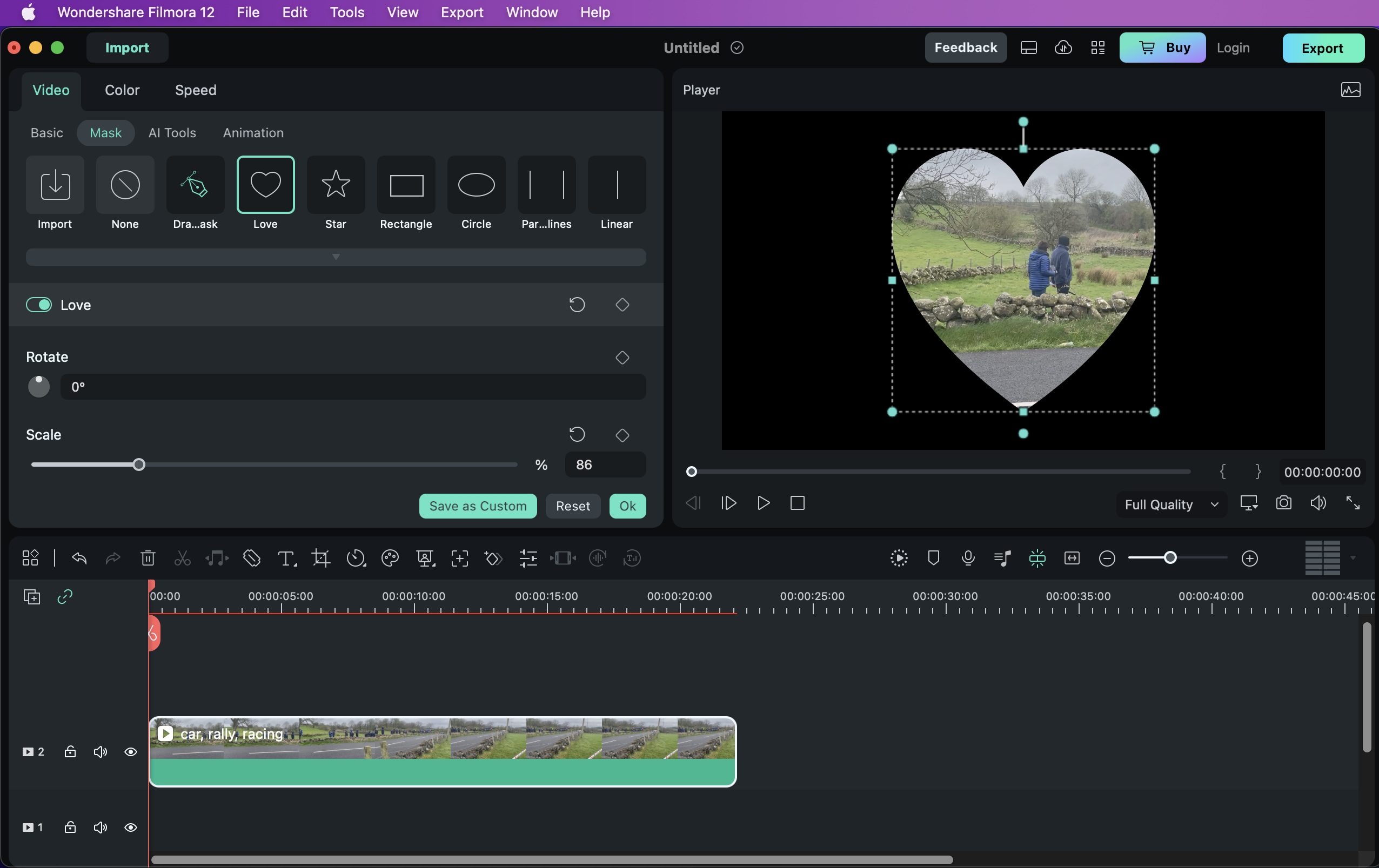
Несмотря на то, что Color Finale 2 является отличным плагином для цветокоррекции для профессиональных процессов постпродакшна, встроенные инструменты цветокоррекции Final Cut Pro постепенно расширяют возможности плагина, делая Color Finale, по крайней мере, в версии для непрофессионалов, излишним.
Кроме того, многие пользователи Mac сообщали о сбоях и ошибках после добавления плагинов в Final Cut Pro, в том числе плагинов Color Finale 2 и Color Finale 2 Pro, которые могут усложнить ваши задачи по редактированию видео больше, чем они того стоят.
В результате эти недостатки побуждают все больше пользователей Mac искать альтернативные варианты Color Finale, и Wondershare Filmora доминирует в этой области.
В отличие от Final Cut Pro, Filmora - это кроссплатформенное профессиональное решение для редактирования видео для macOS, Windows, iOS и Android. В него встроены инструменты цветокоррекции, что означает, что у вас не возникнет проблем со сбоем программного обеспечения, независимо от платформы, на которой вы его используете.
Видеоредактор, который делает процесс редактирования эффективным и увлекательным.

Основные функции Wondershare Filmora
Независимо от того, являетесь ли вы любителем или профессионалом, функции Filmora сделают ваш рабочий процесс редактирования видео плавным и значительно более эффективным, чем любое традиционное приложение для редактирования. С учетом сказанного, давайте посмотрим, какие возможности может предложить Filmora:
- Функции видео – Filmora, поддерживающая зеленый экран, отслеживание движения и простую, но мощную цветокоррекцию, упрощает редактирование видео, а ее корректирующие слои, ресурсы LUTs и ключевые кадры помогают редакторам быстро и эффективно добиваться желаемого эффекта.
- Звуковые возможности – Аудиоинструменты Filmora делают все это - от подбора звука к клипам с автоматической синхронизацией по ритму до придания вашему голосу характерности с помощью средства смены голоса и придания вашему диалогу уникальности с помощью функции "Приглушение звука".
- Инструменты искусственного интеллекта – Filmora - это видеоредактор с поддержкой искусственного интеллекта с десятками улучшенных инструментов, таких как редактирование текста, объектов, фона, удаление вокала, генераторы музыки и наклеек, редактирование вторым пилотом и многое другое.
- Текстовые инструменты – Независимо от того, нужна ли вам текстовая анимация, текст, управляемый звуком, или автоматические субтитры, инструменты Filmora для преобразования текста в речь, речи в текст и настройки текста удовлетворят ваши потребности.
Кроме того, Filmora является одним из самых хорошо оснащенных видеоредакторов, доступных на сегодняшний день. Он содержит обширные библиотеки шаблонов видео, фильтров, элементов движения, переходов, титров, музыки и изображений высокого разрешения. В нем также есть такие возможности, как WordArt для расширенного редактирования текста и Boris FX и NewBlue FX для высококачественного освещения, стилизации и анимации.
Как использовать Wondershare Filmora для цветокоррекции
Несмотря на значительно большее количество инструментов для редактирования, чем в Final Cut Pro, и расширенные возможности искусственного интеллекта, Wondershare Filmora остается удобным видеоредактором с интуитивно понятным интерфейсом, в котором может ориентироваться любой желающий. Результатом этого является плавный процесс цветокоррекции, с которым могут справиться даже законченные новички, и вот как:
Шаг 1: Откройте Filmora на Mac и нажмите кнопкуНовый проект.
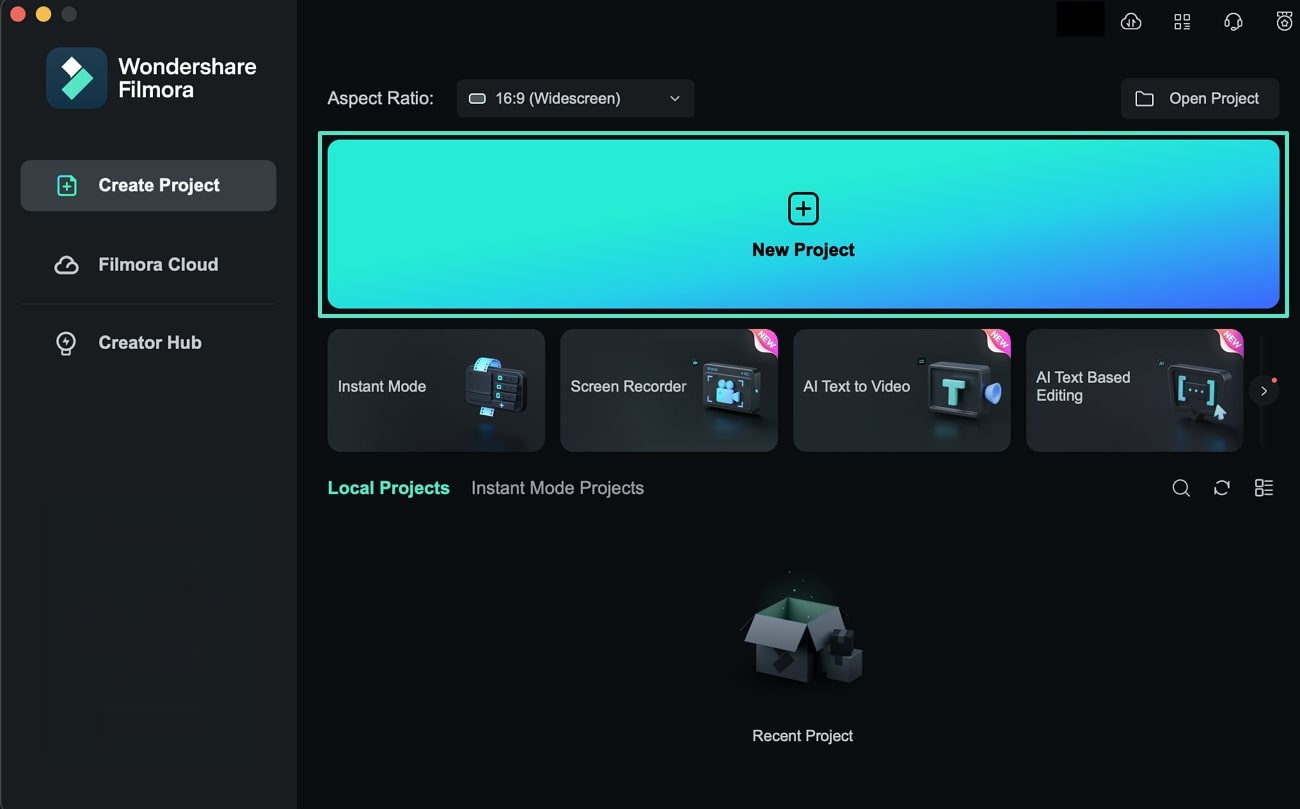
Шаг 2: На вкладкеМедиа в разделе Медиа проектанажмите “Нажмите здесь, чтобы импортировать медиа ”или перетащите видео в приложение, чтобы импортировать его.
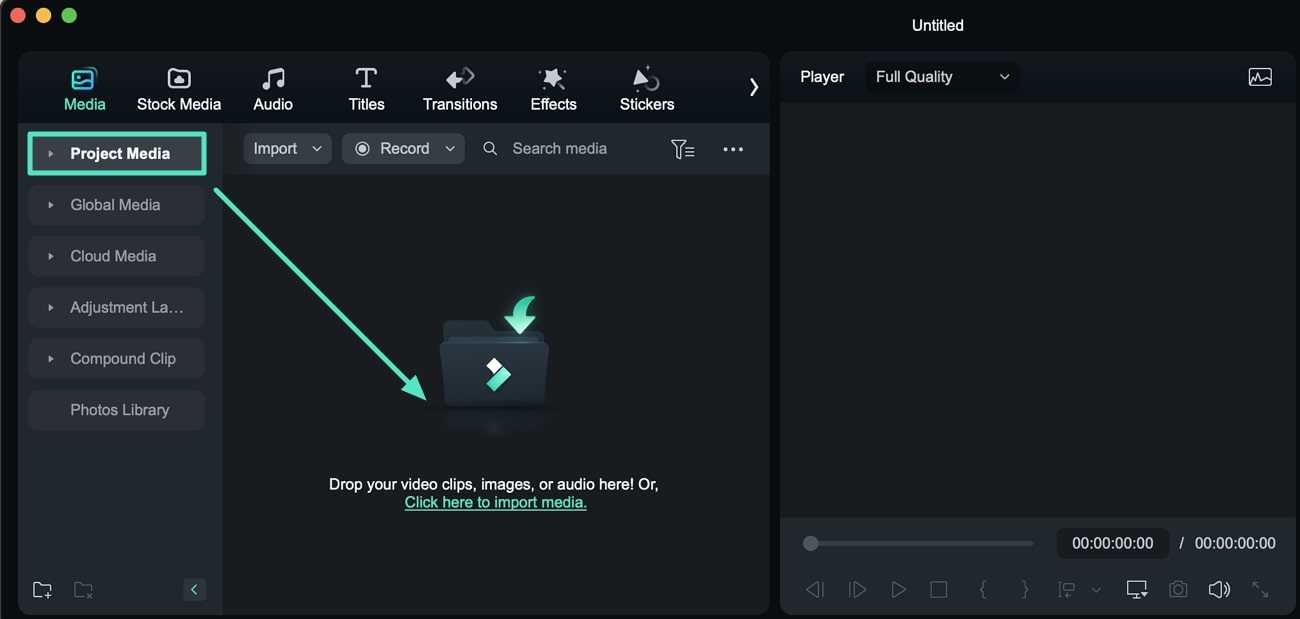
Шаг 3: Перетащите импортированное видео на временную шкалу в нижней части экрана.
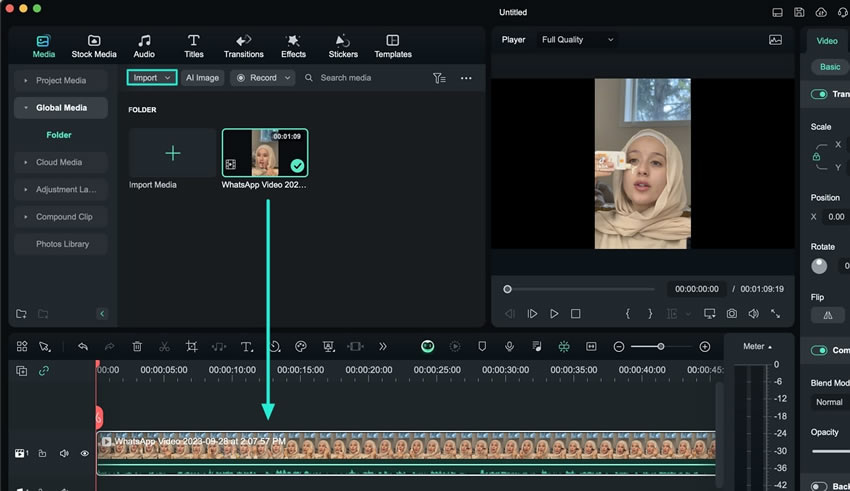
Шаг 4: Выберите видео на временной шкале и нажмите кнопку Расширенная настройка цвета над ним.
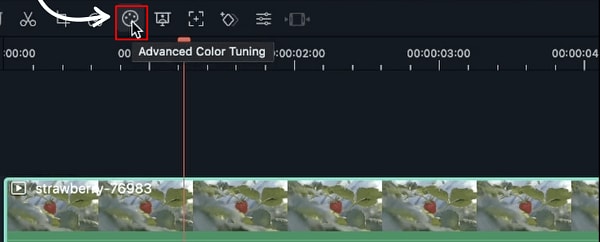
Шаг 5: Выберите опцию Цветокоррекция.
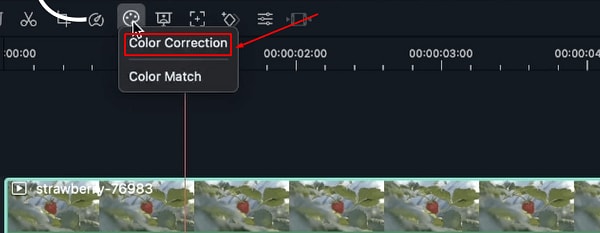
Шаг 6: Во вкладке Предустановки попробуйте одну из уже доступных предустановок цветокоррекции или перейдите на вкладку Настройка и вручную настройте профиль цветокоррекции.
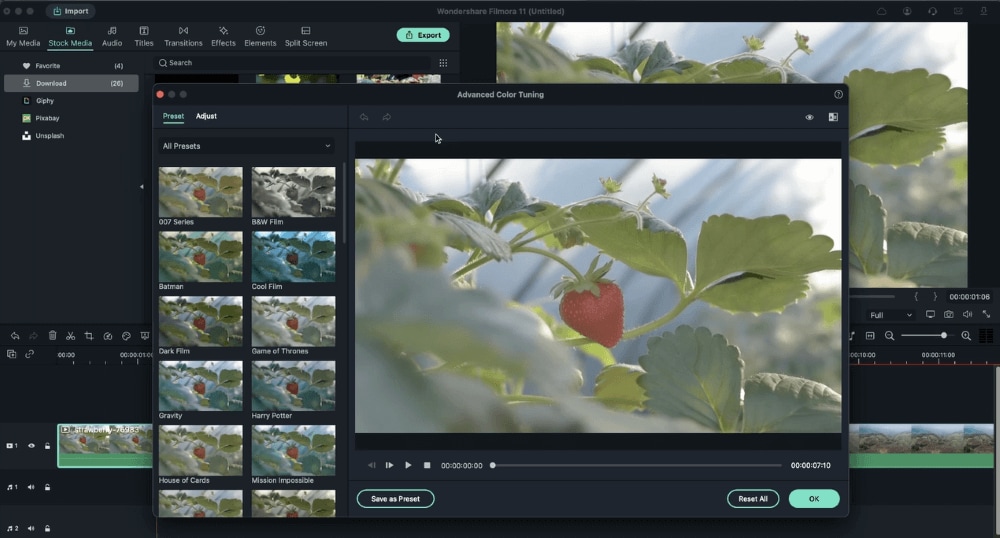
Шаг 7: В качестве альтернативы вы можете найти один из бесчисленных эффектов, фильтров и таблиц LUT приложения, перейдя на вкладку Эффекты и выполнив поиск нужного эффекта, фильтра или таблицы LUT.
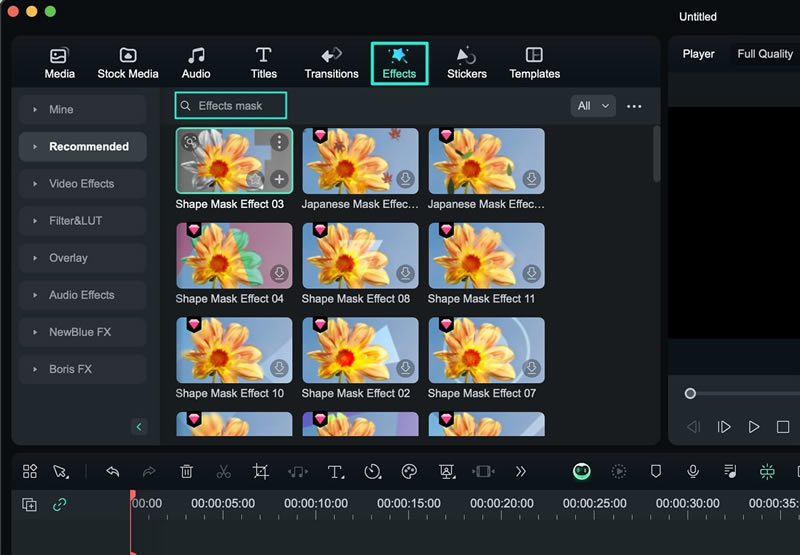
Шаг 8: Примените найденный эффект, фильтр или таблицу LUT, перетащив ее на видео на временной шкале.
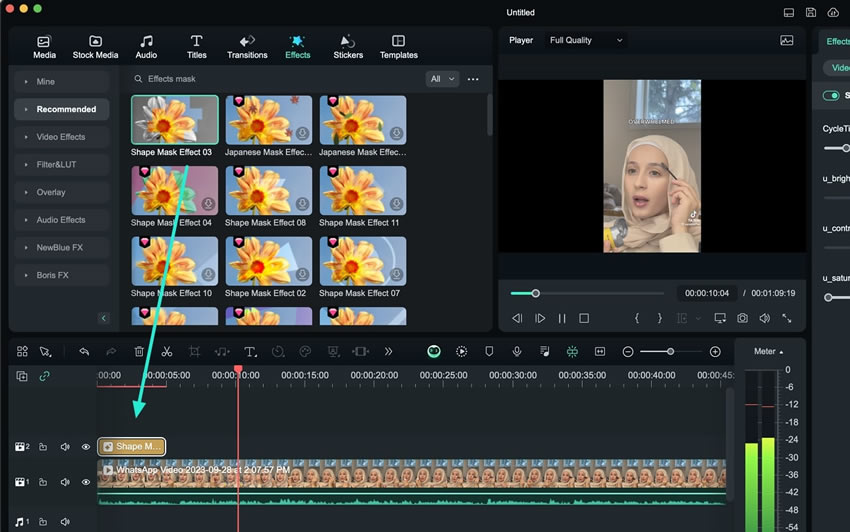
Шаг 9: Когда вы будете удовлетворены изменениями цветокоррекции, нажмите кнопку Экспорт в правом верхнем углу, чтобы сохранить окончательное видео.
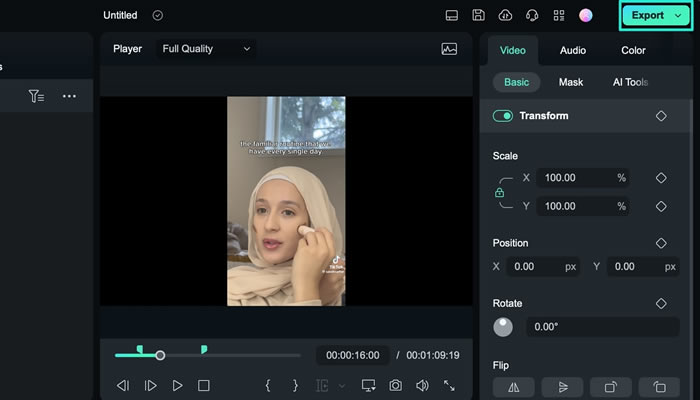
Шаг 10: Отрегулируйте настройки экспорта и нажмите кнопку Экспорт еще раз, чтобы сохранить видео с цветокоррекцией на вашем Mac.
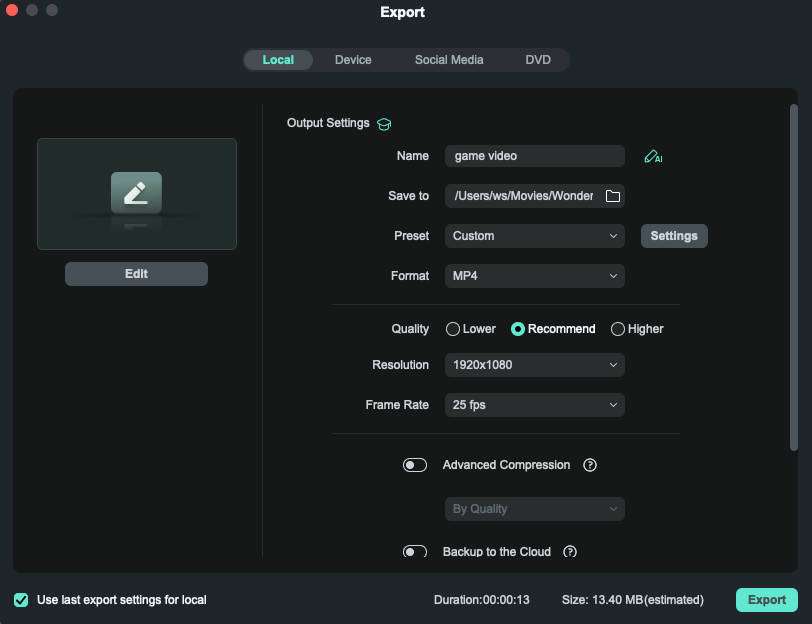
Ручная цветокоррекция Filmora включает в себя такие параметры, как гистограмма, баланс белого, 3D LUT, цветовые настройки с яркостью, насыщенностью, контрастностью, яркостью и экспозицией, параметры освещения, такие как светлые участки, тени, черный и белый, настройки HSL, виньетка и многое другое.
Программное обеспечение для редактирования видео недавно получило дополнительные инструменты искусственного интеллекта, такие как PreCut, KeyMatrix и Copilot. Эти инструменты дополняют существующие видеоинструменты Filmora, функции искусственного интеллекта и опции цветокоррекции и позволяют пользователям описывать, чего они хотят достичь, чтобы руководствоваться в приложении.
Заключение
Color Finale — это мощный плагин для Final Cut Pro и один из любимых инструментов для цветокоррекции пользователей Mac. Плагин значительно расширяет функциональность цветокоррекции Final Cut Pro, добавляя больше инструментов цветокоррекции, слоев, вариантов маскирования, пресетов и таблиц LUT. В то же время транскодер Color Finale также добавляет поддержку медиафайлов RAW в программное обеспечение для редактирования видео.
Тем не менее, Final Cut Pro, оснащенный плагином Color Finale, не является единственным вариантом для обработки цветокоррекции и цветокоррекции на Mac.
Стороннее программное обеспечение для редактирования видео, такое как Wondershare Filmora, является фантастической альтернативой Color Finale. Он не страдает теми же недостатками, что и Color Finale, поскольку все инструменты и эффекты Filmora встроены, а не полагаются на нестабильные плагины, которые часто вызывают сбои и ошибки на macOS.
Приложение имеет обширные библиотеки аудио/видео эффектов, анимаций, переходов, пресетов и таблиц LUT. Его многочисленные функции, улучшенные искусственным интеллектом, делают его мощным решением для редактирования видео и достойной альтернативой Color Finale для пользователей Mac.



 Безопасность проверена | Загрузка бесплатно | Нет вредоносного ПО
Безопасность проверена | Загрузка бесплатно | Нет вредоносного ПО


